ส่งออกหรือนำเข้ารายการซอฟต์แวร์ที่ติดตั้งโดยใช้ WINGET บน Windows 11/10
WINGETหรือ Windows Packet Managerเป็นเครื่องมือบรรทัดคำสั่งที่ใช้ในการนำเข้าหรือส่งออกคำสั่งเพื่อสร้างรายการซอฟต์แวร์ที่ติดตั้ง มันสร้างไฟล์ JSON(JSON)หรือTXTที่สามารถใช้เพื่อทำการติดตั้งจำนวนมากบนอุปกรณ์อื่น ในบทความนี้ เราจะมาดูวิธีการส่งออกหรือนำเข้ารายการซอฟต์แวร์ที่ติดตั้งโดยใช้WINGETบน Windows 11/10
Windows Package ManagerหรือWINGETคืออะไร?
Windows Package Manager ( WINGET ) เป็นโซลูชันตัวจัดการแพ็คเกจที่ครอบคลุม ซึ่งประกอบด้วยเครื่องมือบรรทัดคำสั่งและชุดบริการสำหรับการติดตั้งแอปพลิเคชันบนคอมพิวเตอร์Windows
ส่งออกหรือนำเข้ารายการซอฟต์แวร์ที่ติดตั้ง(Import Installed Software)โดยใช้WINGET
นี่เป็นกระบวนการสองขั้นตอน ก่อนอื่นเราจะส่งออกรายการไปยัง ไฟล์ JASONหรือTXTจากนั้นเราจะนำเข้าจากที่นั่น คำสั่ง “WINGET” ช่วยให้ ผู้ใช้ Windows ง่ายขึ้น เนื่องจากตอนนี้พวกเขาไม่ต้องติดตั้งแอปพลิเคชันทั้งหมดด้วยตนเอง
ก่อนส่งออกและนำเข้าซอฟต์แวร์ เราต้องดูวิธีการติดตั้งWINGETก่อน คุณต้องดาวน์โหลด App Installer(App Installer)เวอร์ชันพรีวิว เพื่อที่คุณจะต้องลงทะเบียนในWindows Package Manager Insiders Programโดยไปที่(going here)นี่
คุณจะได้รับอีเมลจากMicrosoft ทันทีซึ่ง ระบุขั้นตอนในการดาวน์โหลดแอป หลังจากติดตั้งแอปแล้ว ให้เราใช้WINGETเพื่อส่งออกหรือนำเข้ารายการซอฟต์แวร์ที่ติดตั้ง(Installed Software)
ก่อนเริ่ม จะเป็นการดีกว่าถ้ารู้ คำสั่ง WINGET สองสาม คำสั่ง
- ในการรับรายการคำสั่งWINGET ทั้งหมด ให้ใช้(WINGET)
winget - ในการรับข้อมูลของแอปพลิเคชัน ให้ใช้
winget show
ต่อไปนี้คือสิ่งที่คุณต้องทำเพื่อส่งออกหรือนำเข้า รายการ ซอฟต์แวร์ที่ติดตั้ง(Installed Software)โดยใช้WINGETบนWindows 11/10 11/10
- นำเข้ารายการซอฟต์แวร์ที่ติดตั้ง
- ส่งออกรายการซอฟต์แวร์ที่ติดตั้ง
ให้เราพูดถึงรายละเอียด
1] ส่งออกรายการซอฟต์แวร์ที่ติดตั้ง
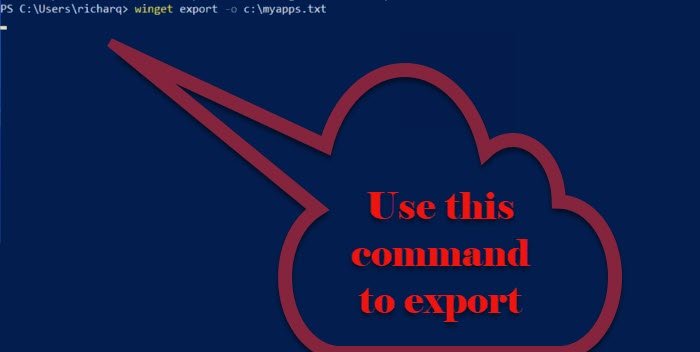
ในการส่งออก รายการ ซอฟต์แวร์ที่ติดตั้ง(Installed Software)คุณต้องทำตามขั้นตอนที่กำหนด
- เรียก ใช้ Command Prompt หรือ PowerShell(Command Prompt or PowerShell )ในฐานะผู้ดูแลระบบจาก เมนู Start(Start Menu.)
- พิมพ์คำสั่งต่อไปนี้แล้วกด Enter
winget export -o <Path>\<EXPORT.TXT or JASON>
คุณต้องแทนที่<Path>ด้วยพา ธ และชื่อไฟล์เพื่อส่งออกรายการแอพที่ติดตั้งและ < EXPORT.TEXT or JASON> ด้วยชื่อที่คุณต้องการให้กับรายการที่ส่งออกพร้อมกับนามสกุลของรูปแบบที่คุณต้องการ ส่งออก.
ตอนนี้ ไฟล์ JSONจะถูกสร้างขึ้นซึ่งประกอบด้วยแอปทั้งหมดที่มีอยู่ในที่เก็บWindows Package Manager(Windows Package Manager)
2] นำเข้ารายการซอฟต์แวร์ที่ติดตั้ง
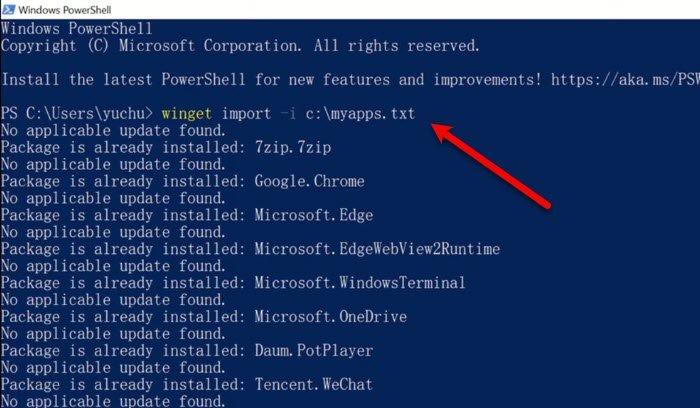
หลังจากส่งออกแล้วก็ถึงเวลานำเข้าไฟล์JSONหรือTXT คุณสามารถทำตามขั้นตอนที่กำหนดได้
- เรียก ใช้ Command Prompt หรือ PowerShell(Command Prompt or PowerShell )ในฐานะผู้ดูแลระบบจาก เมนู Start(Start Menu.)
- พิมพ์คำสั่งต่อไปนี้แล้วกด Enter
winget import -i <Path>\<EXPORT.TXT or JASON>
คุณต้องแทนที่<Path>ด้วยพาธและชื่อไฟล์ที่มีข้อมูลที่ส่งออกและ <EXPORT.TXT or JASON> ด้วยชื่อของไฟล์ที่ส่งออก
คำสั่งจะดำเนินการและติดตั้งแอปพลิเคชันที่ส่งออกทั้งหมด กระบวนการนี้อาจใช้เวลาสักครู่และจะข้ามไปหากมีซอฟต์แวร์ติดตั้งอยู่ในคอมพิวเตอร์ของคุณแล้ว
นี่คือวิธีที่คุณสามารถนำเข้าและส่งออกด้วยความช่วยเหลือของWINGET
(Source)ที่มา : Microsoft.com
ที่เกี่ยวข้อง: (Related: )วิธีอัปเดตโปรแกรมที่ติดตั้งทั้งหมดพร้อมกันโดยใช้(How to update all installed programs at once using WINGET) WINGET
Related posts
วิธีการ Import or Export Tasks จาก Task Scheduler ใน Windows 11/10
วิธี Import, Export Start Menu layout ใน Windows 10
วิธีกำหนดค่า Export, Import File Associations ใน Windows 10
วิธีการรีเซ็ต Export and Import Default App Associations บน Windows 10
วิธีการแสดง Details pane ใน File Explorer ใน Windows 10
วิธีการวัด Reaction Time ใน Windows 11/10
CPU ไม่ทำงานที่เต็ม speed or capacity ใน Windows 11/10
PPS file คืออะไร วิธีการแปลง PPS เป็น PDF ใน Windows 11/10?
Best Laptop Battery Test software & Diagnostic tools สำหรับ Windows 10
วิธีเพิ่มหรือเปลี่ยน Time Server ใน Windows 10
Fix Bluetooth ความล่าช้าเสียงใน Windows 10
PLS file คืออะไร? วิธีการสร้าง PLS file ใน Windows 11/10 หรือไม่?
วิธีทำแผนที่ Network Drive หรือเพิ่ม FTP Drive ใน Windows 11/10
Convert AVCHD ถึง MP4 การใช้ตัวแปลงเหล่านี้ฟรีสำหรับ Windows 10
Best ฟรี ISO Mounter software สำหรับ Windows 10
วิธีถอนการติดตั้งหรือติดตั้ง Notepad ใน Windows 10
อุปกรณ์ HDMI playback ไม่แสดงใน Windows 10
วิธีสร้าง Radar Chart ใน Windows 11/10
วิธีทดสอบ Webcam ใน Windows 11/10? มันทำงานได้หรือเปล่า?
Set Notepad++ เป็น default editor สำหรับไฟล์. xml ใน Windows 11/10
